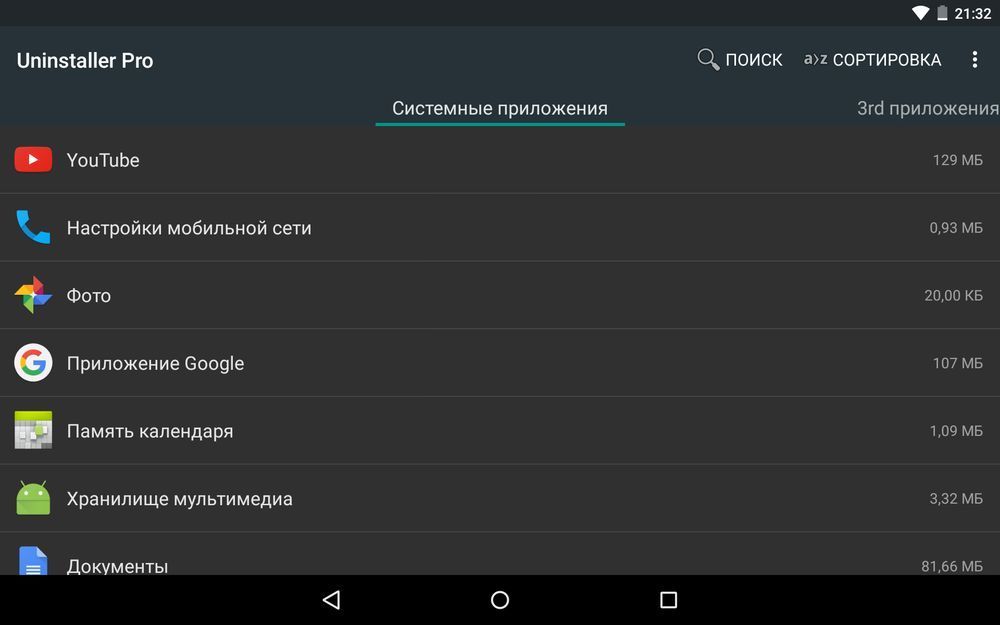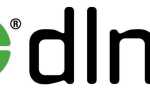Популярність Android багато в чому пояснюється відкритим вихідним кодом операційної системи, що відкриває для розробників практично безмежні можливості. Завдяки таким властивостям ОС користувачі стикаються з різними помилками. Одна з найпоширеніших — «Збій розбору пакету». Найчастіше вона виникає при спробі встановити невідповідне ПО або пошкоджений файл. Розглянемо причини і методи вирішення більш детально.

Методика рішення помилки «Збій розбору пакету» на Android.
Причини виникнення подібної неполадки
Помилка дуже популярна і зазвичай означає спробу завантажити і встановити нові додатки на Android з Google Play Store. Причин появи спливаючого повідомлення досить багато, як і способів вирішення проблеми. Ось найпоширеніші з них:
- Помилка може бути викликана пошкодженням файлів маніфесту під час хмарного оновлення ОС або кастомними програмного забезпечення.
- Файл APK може бути пошкоджений через неправильне або неповного завантаження.
- Для завантаження та встановлення програм з невідомих джерел потрібно відповідний дозвіл. При відсутності такого дозволу шанси виникнення збою пакета зростають.
- Деякі застосунки можуть бути несумісними або не підтримуються в останніх і оновлених версіях Android.
- Основною причиною помилки також є Антивірус і інші додатки для очищення.
Але описані причини не залежить від програми. Помилка розбору даних може виникати по одній або декільком з них. Але більш важливо позбутися від проблеми.
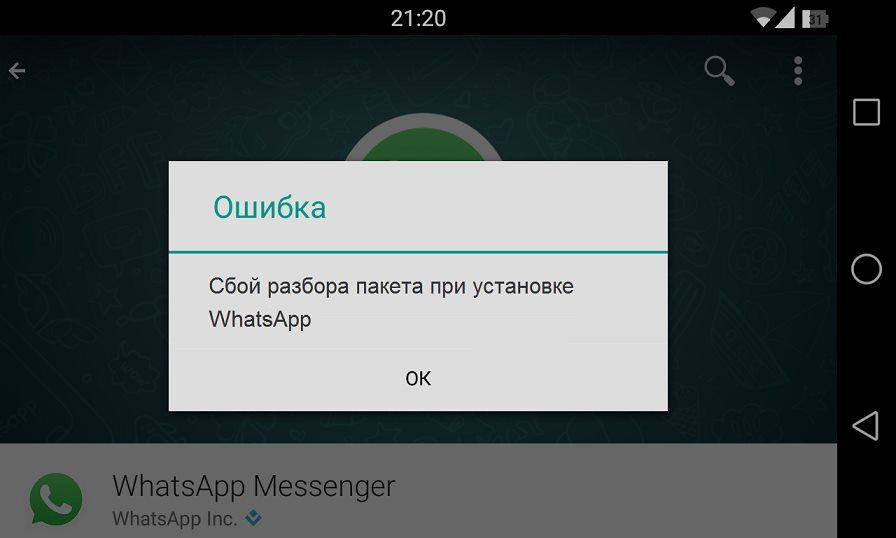
Як виправити проблему
Що робити при появі помилки «Збій розбору пакетів»? Перш ніж намагатися усунути проблему з розбором пакету, бажано зробити резервну копію, щоб мінімізувати ризик втрати даних. Виправлення будь-якої проблеми з Android може привести до втрати ваших особистих документів і файлів. Сьогодні існує безліч програмних продуктів, що дозволяють створювати резервні копії даних з телефону. Розглянемо процедуру на прикладі програми dr.fone — Android Backup Restore. Основні функції та переваги програми:
- Вибіркове резервне копіювання тільки найважливіших файлів з вашого пристрою Android.
- Завантажуйте резервні копії з облікового запису iCloud і вибірково виймайте з них дані.
- Всі ваші дані будуть безпечно передаватися без ризику бути пошкодженими або стертими.
- fone може управляти текстовими повідомленнями, фотографіями і відео, контактами, програмами та багатьма іншими типами даних.
- Попередній перегляд резервуються або відновлюваних даних.
Після створення резервної копії пристрої Android вам більше не доведеться турбуватися про втрату даних. Якщо при спробі виправити помилку розбору пакету ви втратите збережені на гаджеті дані, просто запустіть dr.fone — Backup Restore, і відновите резервну копію на пристрій.
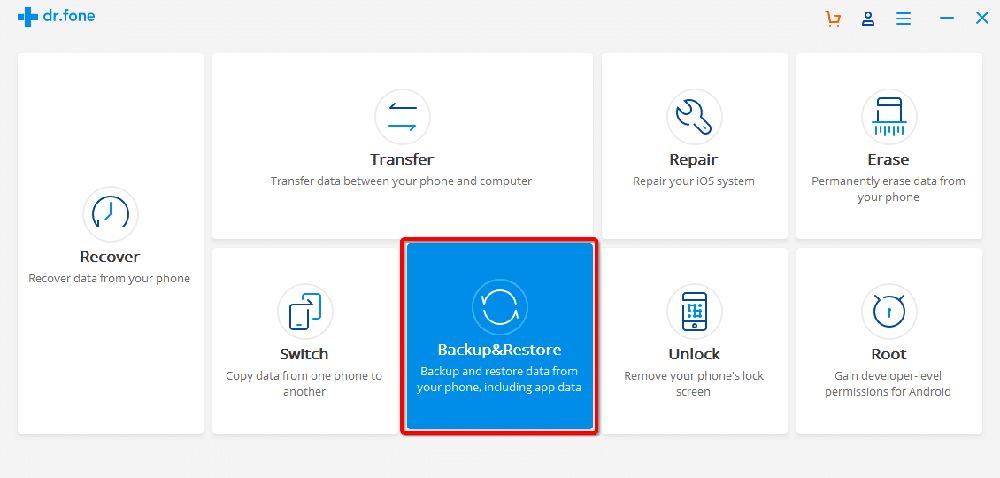
Як зробити резервну копію Android:
- Завантажити та встановити на свій комп’ютер програму dr.fone — Backup Restore. Зробити це можна з сайту розробника.
- Підключіть пристрій Android за допомогою USB-кабелю до ПК і запустіть dr.fone.
- Натисніть «Створення резервної копії та відновлення» в головному меню і виберіть «Резервне копіювання».
- У вікні, виберіть тип даних, які необхідно зберегти.
- Натисніть «Створення резервної копії», і через пару хвилин операція буде завершена.
За кілька хвилин витраченого часу ви зможете забезпечити збереження особистих даних смартфона.
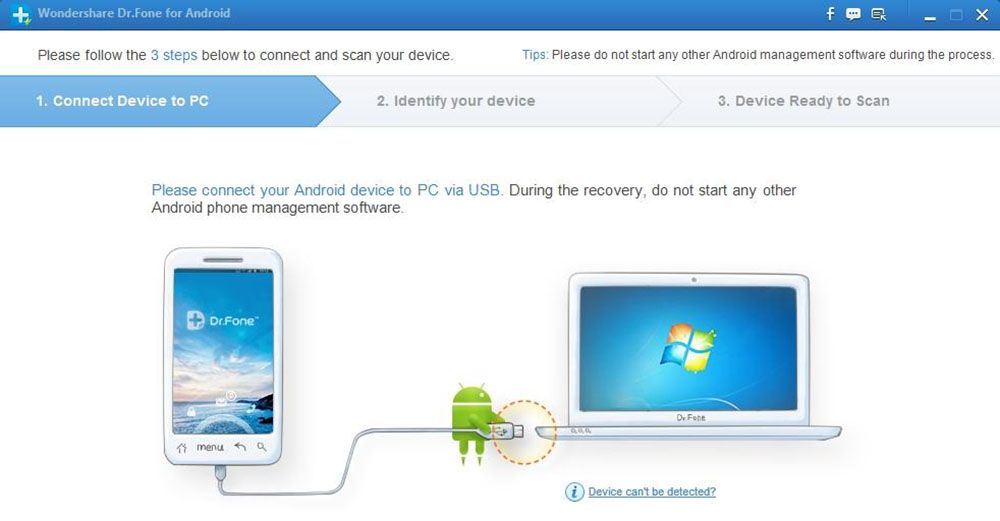
Використовуйте стару версію додатка
Ви можете використовувати стару версію програми, так як вони можуть бути сумісні з пристроєм. У багатьох випадках нові версії додатків не сумісні з більш старою версією ОС Android. Тому краще завантажувати будь-яку стару версію програми. Зазвичай зробити це можна на офіційному сайті розробника, в Play Market або на великих форумах програмістів.
Дозвольте установку з невідомих джерел
Щоб встановити програму з інших джерел, а не з магазину Google Play, за замовчуванням заборонена. Щоб вирішити цю проблему, включіть «Дозволити установку програми з інших джерел». Ось що потрібно зробити:
- Зайдіть в «Налаштування» і виберіть «Додатки».
- Тепер відзначте галочкою опцію, що дозволяє установку програми з невідомих джерел.

Увімкніть налагодження по USB
Налагодження по USB для багатьох не потрібна, хоча і надає доступ до деяких додаткових функцій, можливостям і налаштувань гаджета, недоступним для звичайного користувача. Щоб включити налагодження по USB для виправлення помилки «Збій розбору пакету», виконайте наступні дії:
- Зайдіть в «Налаштування» і виберіть «Інформація про пристрій».
- Тепер натисніть «Номер збірки» безперервно сім разів.
- Коли ви побачите спливаюче вікно з написом «Тепер ви розробник», поверніться в «Налаштування».
- На цьому кроці виберіть «Для розробників» і включіть «Налагодження по USB».
Це повинно вирішити проблему. Якщо немає, переходите до інших методів.
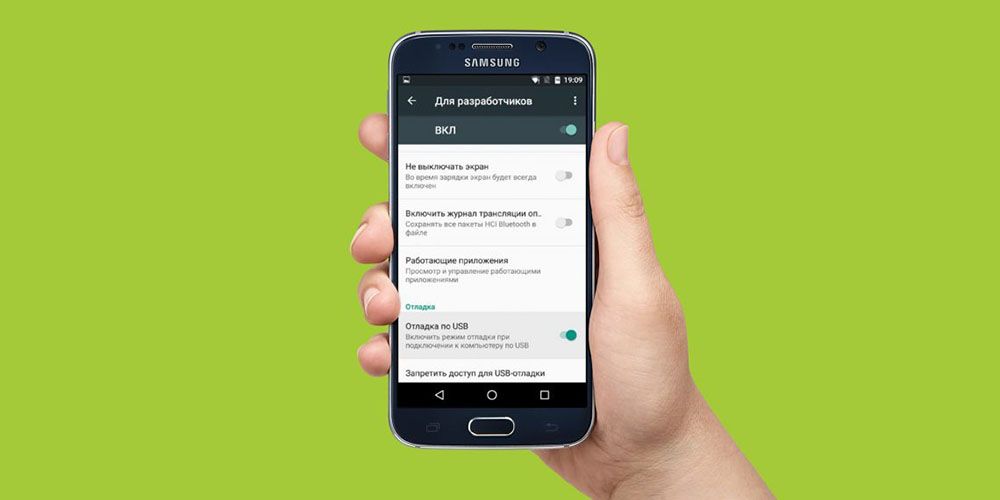
Перевірте файл APK
Неповна і неправильна установка програми може привести до пошкодження файлу .apk. Переконайтеся, що ви завантажили файл повністю. При необхідності видаліть існуючу програму або його файл .apk і переустановите софт з Google Play Store. Це необхідно, щоб він був сумісний з програмним забезпеченням вашого пристрою.
Використовуйте файлові менеджери
Деякі пристрої відображають повідомлення «Збій розбору пакету» при установці додатків на SD-карту. Використання файлових менеджерів, таких як AndExplorer або Root Explorer, або установка правильних і потрібних APK-файлів також повинні вирішити цю проблему.
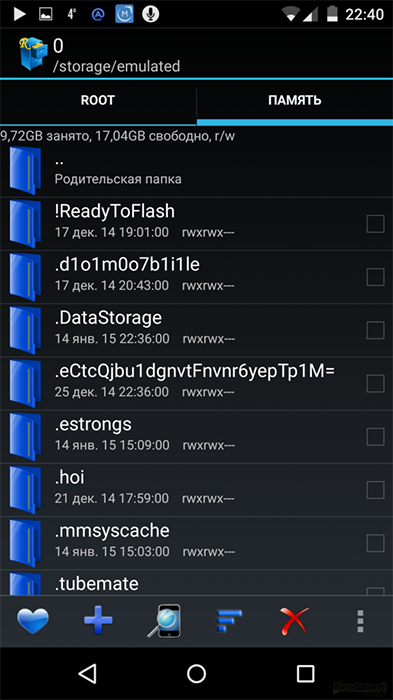
Перевірте файл маніфесту додатки
Коригування в файлах .apk можуть привести до виникнення помилки розбору. Зміни у файлі додатки можуть бути зроблені шляхом зміни його імені, налаштувань програми або більш складних конфігурацій. Щоб запобігти пошкодженню файлу програми, переконайтеся, що ви відкотили всі зміни і відновили його початковий стан.
Вимкніть антивірус і інші додатки-клінери
Антивірусне програмне забезпечення та інші засоби для чищення додатки дуже корисні для захисту від пошкодження вашого пристрою шкідливими утилітами. Однак іноді такі програми також не дозволяють використовувати інші безпечні додатки. Назавжди видаляти антивірус не потрібно, достатньо відключити його на час установки. Для цього:
- Зайдіть в «Налаштування» і виберіть «Додатки».
- Виберіть антивірусну програму, натисніть «Видалити», а потім натисніть «ОК».
Тепер скачайте і встановіть потрібну програму. Як тільки це буде зроблено, не забудьте знову встановити антивірус.
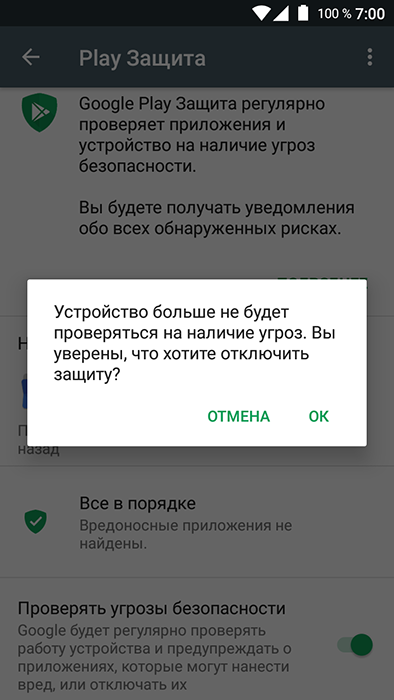
Видаліть кеш і cookie Play Store
Очищення кеш-пам’яті Play Store значно розвантажує платформу Android Market, видаляючи всі непотрібні дані. Щоб прибрати кеш Play Store, дотримуйтесь наведених нижче інструкцій:
- Запустіть Google Play Store.
- Зайдіть в «Налаштування».
- Виберіть «Загальні настройки», потім «Очистити історію» / «За весь час».
Кеш, cookie та інші непотрібні файли Play Market будуть видалені, і проблема повинна зникнути.
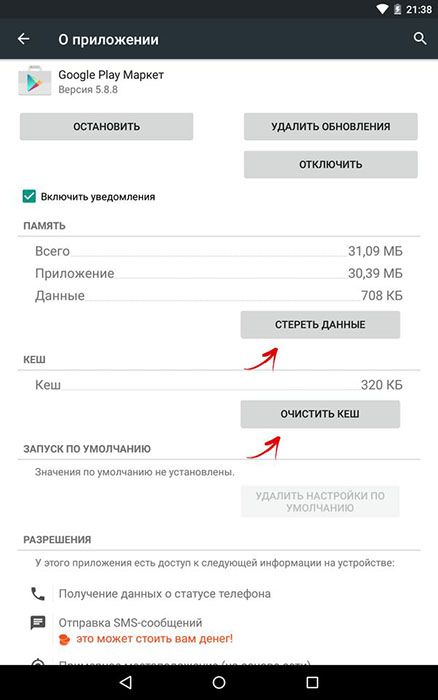
Очистіть пошкоджені дані установника пакетів
Диспетчер пакетів — це додаток всередині ОС Android, яке виконує установку зовнішніх apk-файлів. Цей менеджер пакетів, як правило, зберігає лише кілька кілобайт даних, але іноді ці дані також можуть бути пошкоджені. Щоб виправити це, ми очистимо його дані в кеші.
- Перейдіть в Налаштування / Додатки, щоб побачити список усіх додатків, встановлених на вашому пристрої.
- Натисніть на меню з трьох точок, а потім «Показати системні додатки», щоб відобразити їх у списку.

- Виберіть з цього списку Монтажник пакетів.
- Натисніть «Зупинити» і перейдіть в «Управління даними».
- На екрані «Управління даними» натисніть «Очистити дані» і «Очистити кеш».
Перезавантажте пристрій.
Перевірте сумісність версій ОС і програми
Якщо помилка розбору пакету все ще не зникла, то вам потрібно переконатися, що додаток, яке ви намагаєтеся встановити, чи дійсно є сумісним з версією Android на вашому пристрої. Зробити це досить легко:
- Відкрийте Play Store і перейдіть на сторінку додатка, яке ви намагаєтеся встановити.
- Прокрутіть вниз до розділу ДОДАТКОВА ІНФОРМАЦІЯ і знайдіть рядок «Необхідна версія Android». Тут вказано, яка версія Android потрібно для цього додатка. Якщо ця версія не відповідає версії Android, яку ви використовуєте на своєму пристрої, додаток не буде встановлено або запущено.
Технічно виправити це неможливо, але ви можете спробувати зв’язатися з розробником для отримання додаткової допомоги з розділу «Розробник» в «ДОДАТКОВА ІНФОРМАЦІЯ». Ви також можете подивитися, чи є альтернативні програми з аналогічними функціями в Play Store.
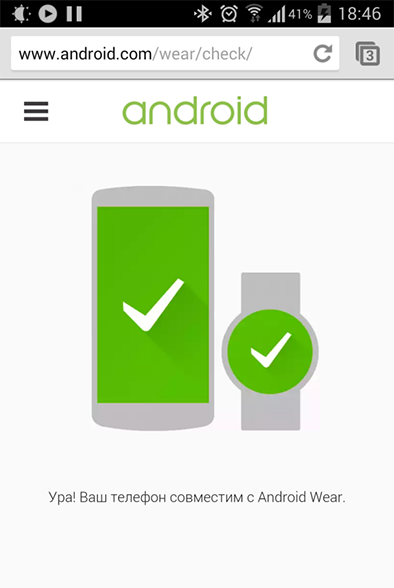
Перенесення даних з пристрою
На жаль, існує невелика ймовірність того, що жодне з цих виправлень не врятує від проблеми. Зазвичай це означає, що апаратне забезпечення пристрою несправне. У такому випадку потрібно звернутися в сервісний центр, де фахівець зможе оцінити проблему і виявити несправність. Якщо це так, то вам доведеться перенести дані зі свого смартфона. Розглянемо процедуру на прикладі використання функції Transfer програми dr.fone.
Функції та можливості команди Transfer:
- Перенесення медіафайлів iTunes на пристрій Android.
- Витяг даних з пристрою Android або iOS і додавання їх в медіатеку iTunes.
- Управління всіма даними (фотографіями, відео, музичні файли, контакти, додатками і т. Д.).
- Перегляд і витяг певних файлів зі сховища вашого пристрою.
- Видалення кілька додатків одночасно, включаючи сторонні і попередньо встановлені додатки.
- Перегляд всіх файлів за допомогою функції Explorer.
Як витягти дані з Android:
- Встановіть та запустіть dr.fone.
- Підключіть ваш пристрій Android і виберіть в головному меню програми «Transfer».
- На панелі навігації у верхній частині вікна перейдіть на вкладку «Фотографії».
- Використовуйте бічну панель для перегляду ваших фотоальбомів і виберіть фотографії, які потрібно зберегти на ПК.
- Натисніть значок експорту над вашими фотографіями і виберіть «Експорт на ПК».
- Нарешті, виберіть папку для експорту фотографій. Повторіть цей процес з іншими доступними типами даних (наприклад, музика, відео, контакти і т. Д.).
Все, що вам потрібно зробити, це встановити dr.fone — Android Transfer, підключити ваш пристрій, відзначити дані, які потрібно зберегти, і вибрати місце для збереження. І готово!
Скидання до заводських налаштувань Android
Скидання до заводських налаштувань Android повинен бути останнім методом. Обов’язково зробіть резервну копію всіх своїх даних в обліковий запис Google або на Pen Drive, тому що цей метод видаляє все медіа, вміст, дані та інші файли, включаючи налаштування вашого пристрою. Для скидання налаштувань пристрою, виконайте такі дії:
- Зайдіть в «Налаштування».
- Виберіть «Створення резервних копій та скидання».
- На цьому кроці виберіть «Скидання до заводських даними», а потім «Скидання пристрою», щоб підтвердити скидання до заводських налаштувань.

Весь процес відновлення заводських налаштувань пристрою Android може здатися утомливих, ризикованим і обтяжливим, але він допомагає виправити Android SystemUI, який зупиняв помилку 9 з 10 разів. Тому ретельно подумайте, перш ніж використовувати цей засіб.
Всі описані рекомендації не тільки допоможуть вам позбавитися від помилки розбору пакетів в Android, але і допоможуть запобігти її появу в майбутньому. Якщо ви вже стикалися з рішенням такої помилки іншим способом, поділіться з нашими читачами в коментарях під цією статтею.